Piezīme.: Mēs vēlamies sniegt jums visjaunāko palīdzības saturu jūsu valodā, cik vien ātri to varam. Šī lapa ir tulkota automatizēti, un tajā var būt gramatiskas kļūdas un neprecizitātes. Mūsu nolūks ir šo saturu padarīt jums noderīgu. Vai lapas lejasdaļā varat mums pavēstīt, vai informācija jums noderēja? Ērtai atsaucei šeit ir šis raksts angļu valodā .
Visiem Skype sapulces, zvana vai tūlītējās ziņojumapmaiņas (IM) sarunas dalībniekiem varat rādīt visu savu darbvirsmu vai tikai vienu programmu.
Ņemiet vērā, ka jums ir jābūt Skype sapulces Prezentētājs koplietot savu ekrānu. Ja opcija ir pelēkota, vai redzat ziņojumu, kurā teikts "koplietošanas vadīklas ir atspējotas, izmantojot politiku", palūdziet kādu no prezentētājiem var sniegt prezentētāja piekļuves tiesības.
Ekrāna vai programmas koplietošana
-
Kopīgot ekrāna , ja jums ir nepieciešams pārslēgties starp vairākām programmām vai strādāt ar dažādu programmu failiem.
-
Koplietot programmu ja jums ir nepieciešams parādīt konkrētas programmas vai failus, bet nevēlaties, lai dalībnieki redzētu pārējo jūsu datora.
-
Noklikšķiniet uz pogas kopīgot sapulces loga apakšdaļā.
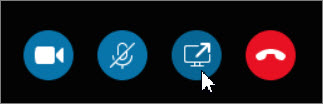
-
Noklikšķiniet uz Ekrāna koplietošana , lai koplietotu darbvirsmas skatu vai noklikšķiniet uz Koplietot programmu , lai kopīgotu konkrētu programmu savā datorā.
Svarīgi!: Ja koplietojat savu darbvirsmu, visiem sapulces dalībniekiem var skatīt programmām, failiem un paziņojumus. Ja jums ir konfidenciālu informāciju vai failus, kurus nevēlaties, lai dalībnieki redzētu, aizveriet tās vai tā vietā izmantojiet Programmas kopīgošana .
Lai koplietotu vismaz vienu programmu vai failu, noklikšķiniet uz Koplietot programmu, un pēc tam atlasiet programmu vai nospiediet taustiņu kombināciju Ctrl + programmu izvēlēties vairāk nekā vienu.
-
Koplietošanas rīkjoslā virs ekrāna izmantojiet kādu no tālāk norādītajām opcijām.
Kad esat pabeidzis ekrāna koplietošanu, noklikšķiniet uz Apturēt prezentācijas rādišanu.
Lai koplietotu savas darbvirsmas vai programmas vadību ar dalībniekiem, noklikšķiniet uz Piešķirt vadību.
Lai paslēptu rīkjoslu un iegūtu vairāk brīvas vietas, noklikšķiniet uz piespraudes. Lai tiktu parādīta slēptā rīkjosla, pārvietojiet peles kursoru uz ekrāna augšdaļu. Kad tiek parādīta koplietošanas rīkjosla, izmantojiet nepieciešamās vadīklas vai vēlreiz noklikšķiniet uz piespraudes, lai rīkjosla saglabātos redzama.
Ja vēlaties, lai kāds sapulces dalībnieks varētu koplietot savu ekrānu, piešķiriet viņam prezentētāja piekļuvi, lai viņš varētu izmantot attiecīgās vadīklas.
Darbvirsmas vai programmas koplietošana
-
Darbvirsmas prezentēšana — ja jums ir nepieciešams pārslēgties starp vairākām programmām vai strādāt ar dažādu programmu failiem.
-
Programmu prezentēšana — ja jums ir nepieciešams parādīt konkrētas programmas vai failus, bet nevēlaties, lai dalībnieki redzētu pārējo jūsu datora saturu.
-
Sarunas loga apakšdaļā norādiet uz prezentācijas (monitora) ikonas.
-
Cilnē Prezentēšana veiciet kādu no šīm darbībām:
Lai koplietotu darbvirsmas saturu, noklikšķiniet uz Darbvirsma.
Svarīgi!: Kad koplietojat savu darbvirsmu, ikviens sapulces dalībnieks var redzēt jūsu programmas, failus un paziņojumus. Ja jums ir konfidenciāla informācija vai faili, kurus nevēlaties, lai citi redzētu, aizveriet tos vai arī izmantojiet programmu prezentēšanu.
Lai koplietotu vismaz vienu programmu vai failu, noklikšķiniet uz Programma un pēc tam atlasiet konkrētās programmas vai failus.
-
Koplietošanas rīkjoslā virs ekrāna izmantojiet kādu no tālāk norādītajām opcijām.
Kad esat pabeidzis ekrāna koplietošanu, noklikšķiniet uz Apturēt prezentācijas rādīšanu.
Lai koplietotu savas darbvirsmas vai programmas vadību ar dalībniekiem, noklikšķiniet uz Piešķirt vadību.
Lai paslēptu rīkjoslu un iegūtu vairāk brīvas vietas, noklikšķiniet uz piespraudes. Lai tiktu parādīta slēptā rīkjosla, pārvietojiet peles kursoru uz ekrāna augšdaļu. Kad tiek parādīta koplietošanas rīkjosla, izmantojiet nepieciešamās vadīklas vai vēlreiz noklikšķiniet uz piespraudes, lai rīkjosla saglabātos redzama.
Ja vēlaties, lai kāds sapulces dalībnieks varētu koplietot savu ekrānu, piešķiriet viņam prezentētāja piekļuvi, lai viņš varētu izmantot attiecīgās vadīklas.










